Çàïèñü äàííûõ àâòîìèêøè²îâàíèø, Çàïèñü äàííûõ àâòîìèêøè²îâàíèø â ²åàëüíîì â²åìåíè, Çàïèñü äàííûõ àâòîìèêøèðîâàíèÿ – Инструкция по эксплуатации Roland vs-2400cd
Страница 315: Çàïèñü äàííûõ àâòîìèêøèðîâàíèÿ â ðåàëüíîì âðåìåíè
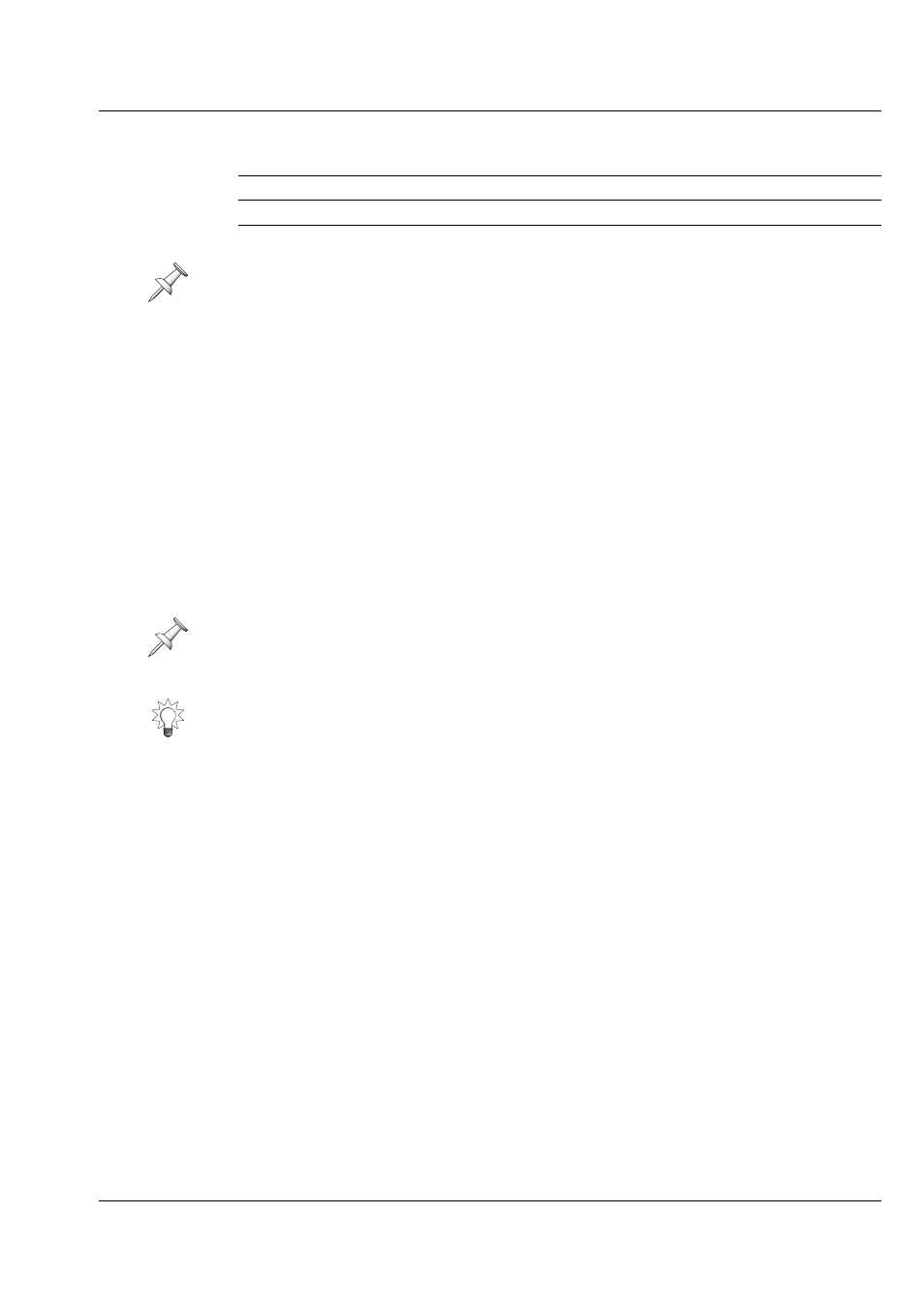
25—Àâòîìàòèçèðîâàííîå ìèêøèðîâàíèå AUTOMIX
Roland VS-2400CD Ðóêîâîäñòâî ïîëüçîâàòåëÿ
www.RolandMusic.ru
317
Çàïèñü äàííûõ àâòîìèêøèðîâàíèÿ
Вы можете записать даные Automix двумя способами:
•
Realtime Automix - запись автомикса в реальном времени производится проведе-
нием установок микширования в процессе проигрывания проекта. Этот метод
позволяет детально запоминать все установки по ходу процесса проигрывания
проекта и идельно подходит для установки постоянных значений параметров
автомикса.
•
Snapshot Automix - производится мгновенная фиксация параметров отдельных
моментов микширования. В этом случае, как только линия Now Line возвраща-
ется к моменту, где включается Automix, происходит мгновенный вызов устано-
вок данных этого мгновенного кадра фиксированных данных (Snapshot). Такой
способ автомикса хорошо использовать при резких изменениях данных авто-
микса - например, в начале соло, когда уровень звучания сольного инструмента
должен сразу стать громче. Вы можете использовать плавное изменение пара-
метров при таком типе автомикса, применяя Automix GRADATION (стр. 326).
Вы можете использовать эти два способа для различных частей одного и того же микса.
Çàïèñü äàííûõ àâòîìèêøèðîâàíèÿ â ðåàëüíîì âðåìåíè
1.
Нажмите кнопку AUTOMIX для включения режима автомикса, если кнопка
AUTOMIX ещё не светится постоянно.
2.
Установите нужные вам треки автомикса в режим записи одним из двух способов:
•
Удерживая нажатой кнопку AUTOMIX, нажмите одновременно с ней
AUTOMIX STATUS для любого канала входа, трека, кнопку мастер-шины AUX
или возврата эффектов FX, которые вы хотите автоматизировать. При этом
должна начать мигать нажатая кнопка AUTOMIX STATUS, показывая, что
выбранный трек автомикса подготовлен к записи.
•
Удерживая нажатой кнопку SHIFT, одновременно с ней нажмите AUTOMIX для
просмотра экрана AUTOMIX и установите на нём треки предназначенные для
записи. Вы можете изменить статус состояния шины MASTER, линии DIRECT и
программы эффектов треков автомикса только на экране AUTOMIX.
3.
Нажмите кнопку ZERO для возврата к началу проекта или поставьте линию
Now Line на выбранное текущее время проекта, с которого начинаются данные
автомикса.
4.
Удерживая нажатой кнопку AUTOMIX, одновременно с ней нажмите AUTOMIX
REC - кнопка AUTOMIX начнёт мигать, показывая ожидающий режим записи
автомикса.
5.
Нажмите PLAY и проиграйте ваш микс - все изменения, которые вы будете де-
лать в процессе проигрывания проекта будут записаны на подготовленные к за-
писи треки автомикса.
Если кнопка AUTOMIX STATUS:
То её трек автомикса установлен для:
Не светится
Ручного режима работы (MANUAL)
Мигает
Записи даных (WRITE)
Светится постоянно
Записи даных (WRITE)
Текущее рабочее состояние для каждой кнопки AUTOMIX STATUS показано на
области AUTOMIX STATUS экрана AUTOMIX.
Для автоматизации изменения значения параметра, группа, к которой он относит-
ся, должна быть выделена посветкой в области WRITING PARAMETER на экране
AUTOMIX (стр. 314).
Если вы планируете ваш текущий проект в дальнейшем прожигать на CD, то обыч-
но надо отрезать часть пустого места проекта в его начале. Вы можете это сделать,
отрезав такое место на мастер-треках. Однако, если вы планируете произвести от-
резку до начала процедуры мастеринга, то имеет смысл это сделать до записи авто-
микса, так как при последующей отрезке начального участка проекта вы не сможете
переместить на это же расстояние данные записанного автомикса.